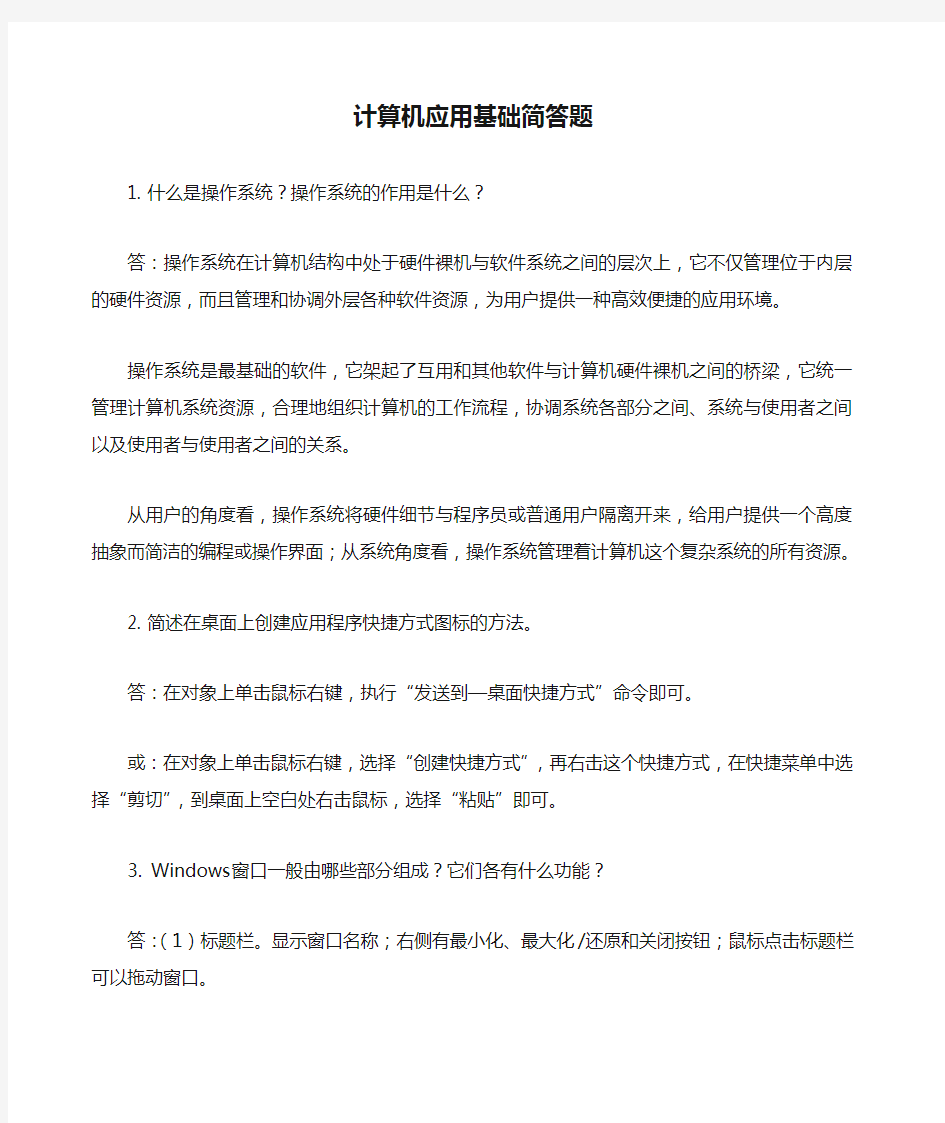
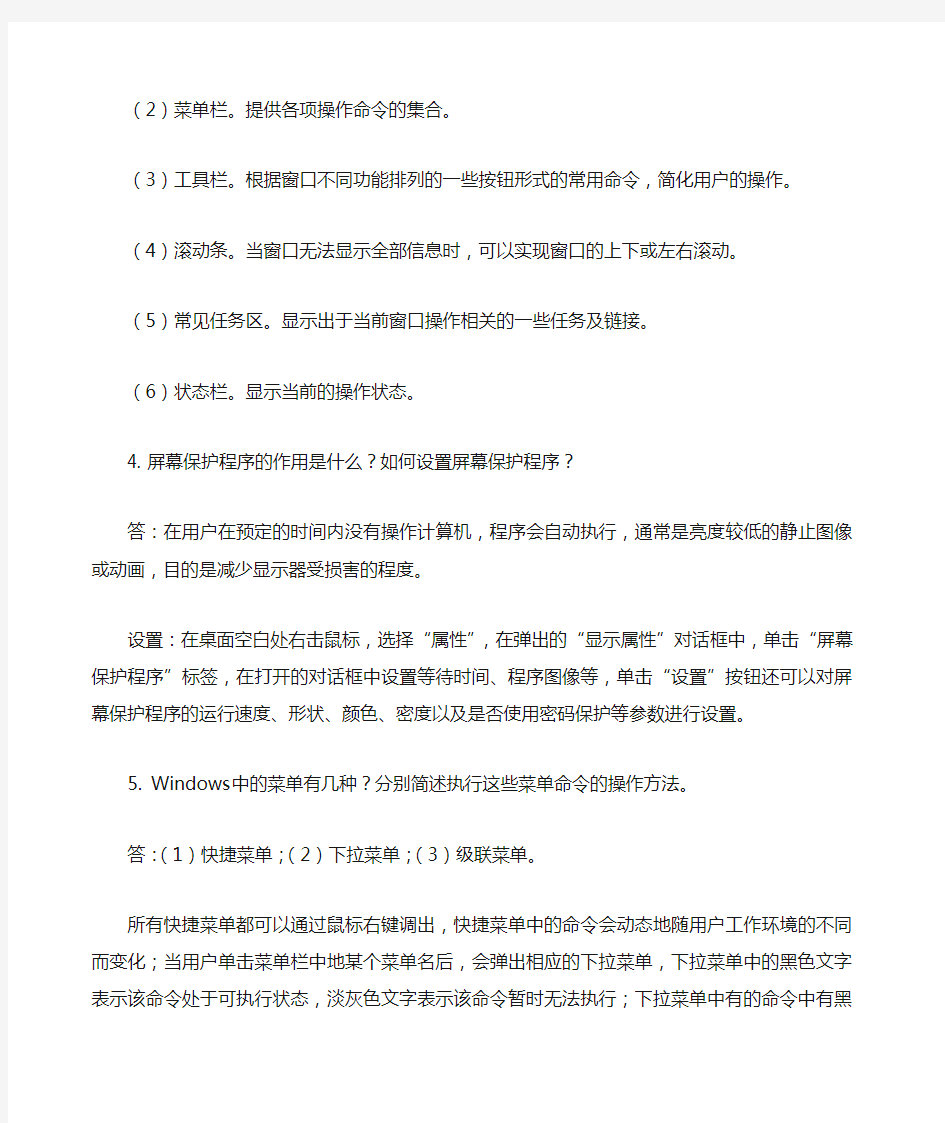
计算机应用基础简答题1. 什么是操作系统?操作系统的作用是什么?
答:操作系统在计算机结构中处于硬件裸机与软件系统之间的层次上,它不仅管理位于内层的硬件资源,而且管理和协调外层各种软件资源,为用户提供一种高效便捷的应用环境。
操作系统是最基础的软件,它架起了互用和其他软件与计算机硬件裸机之间的桥梁,它统一管理计算机系统资源,合理地组织计算机的工作流程,协调系统各部分之间、系统与使用者之间以及使用者与使用者之间的关系。
从用户的角度看,操作系统将硬件细节与程序员或普通用户隔离开来,给用户提供一个高度抽象而简洁的编程或操作界面;从系统角度看,操作系统管理着计算机这个复杂系统的所有资源。
2. 简述在桌面上创建应用程序快捷方式图标的方法。
答:在对象上单击鼠标右键,执行“发送到—桌面快捷方式”命令即可。或:在对象上单击鼠标右键,选择“创建快捷方式”,再右击这个快捷方式,在快捷菜单中选择“剪切”,到桌面上空白处右击鼠标,选择“粘贴”即可。
3. Windows窗口一般由哪些部分组成?它们各有什么功能?
答:(1)标题栏。显示窗口名称;右侧有最小化、最大化/还原和关闭按钮;鼠标点击标题栏可以拖动窗口。
(2)菜单栏。提供各项操作命令的集合。
(3)工具栏。根据窗口不同功能排列的一些按钮形式的常用命令,简
化用户的操作。
(4)滚动条。当窗口无法显示全部信息时,可以实现窗口的上下或左右滚动。
(5)常见任务区。显示出于当前窗口操作相关的一些任务及链接。(6)状态栏。显示当前的操作状态。
4. 屏幕保护程序的作用是什么?如何设置屏幕保护程序?
答:在用户在预定的时间内没有操作计算机,程序会自动执行,通常是亮度较低的静止图像或动画,目的是减少显示器受损害的程度。
设置:在桌面空白处右击鼠标,选择“属性”,在弹出的“显示属性”对话框中,单击“屏幕保护程序”标签,在打开的对话框中设置等待时间、程序图像等,单击“设置”按钮还可以对屏幕保护程序的运行速度、形状、颜色、密度以及是否使用密码保护等参数进行设置。
5. Windows中的菜单有几种?分别简述执行这些菜单命令的操作方法。答:(1)快捷菜单;(2)下拉菜单;(3)级联菜单。
所有快捷菜单都可以通过鼠标右键调出,快捷菜单中的命令会动态地随用户工作环境的不同而变化;当用户单击菜单栏中地某个菜单名后,会弹出相应的下拉菜单,下拉菜单中的黑色文字表示该命令处于可执行状态,淡灰色文字表示该命令暂时无法执行;下拉菜单中有的命令中有黑色的三角形标志,单击后会弹出级联菜单。
6. 分别说出默认状态下输入法之间切换、中英文输入状态切换以及添加新的汉字输入法的方法。
答:默认状态下,按CTRL+SHIFT组合键即可实现输入法之间的切换,
按CTRL+SPACE组合键可以在中英文输入状态切换,另外,用户也可以单击“语言栏”中的键盘按钮,在弹出的列表中选择某种输入法。
鼠标右击任务栏右侧“语言栏”中的键盘图标,在弹出的快捷菜单中选择“设置”,在打开的“文字服务和输入语言”对话框中点击“添加”按钮,在“添加输入语言”对话框中选择所需的输入法,点击“确定”即可实现新输入法的添加。
7. Windows XP中常用的两种文件系统类型是什么?它们各有什么特点?
答:(1)FAT,即文件分配表,是用来记录文件所在位置的表格,它通过对硬盘上的数据进行定位而使这些数据变为可用。
(2)NTFS,即NT文件系统,是建立在保护文件和目录数据基础上,NTFS 能够节省存储资源,减少磁盘占有率,但它的兼容性不够好。
8. 什么是文件与文件夹?文件的命名规则是什么?
答:文件是信息保存的单位,一个文件就是一些信息(记录)的有序集合。
文件的命名规则:每个文件都要有唯一的名字,文件名由主名和扩展名构成,其格式是“主名.扩展名”,主名可为汉字形式,由用户自定义,扩展名一般表示文件类型。
9. 带下列扩展名的文件分别属于什么类型的文件。
10. 分别描述在资源管理器窗口的内容框中选定连续或不连续的多个文件或文件夹的方法。
答:(1)选定连续的多个文件:先单击第一个文件,在按住SHIFT的同
时单击最后一个文件即可。
(2)选定不连续的多个文件:先按住CTRL,然后逐个单击要选定的文件。
11. 已知文件Table.txt在C盘中,但不知其具体位置,请给出查找该文件位置的操作步骤。
答:在资源管理器窗口中单击工具栏中“搜索”按钮,在打开的“搜索助理”对话框中单击“所有文件或文件夹”,在“全部或部分文件名”框中输入文件名“Table.txt”,在“在这里寻找”框中,单击下拉列表选择C盘,然后单击“搜索”,在右侧的内容框呈现搜索结果。
12. 使用Windows资源管理器如何实现文件或文件夹的复制、移动和删除?分别列举一种方法加以说明。
答:在资源管理器右侧内容框中找到该文件,右击,在快捷菜单中选择“复制”或“剪切”或“删除”,然后打开要复制或移动到得位置,右击内容框空白处,在快捷菜单中选择“粘贴”,即可。
13. 回收站的功能是什么?如何从回收站中恢复被删除的文件?
答:用于暂时保存被用户删除的对象,如果在按下SHIFT键的同时按下DEL,文件则会被彻底删除,不会到回收站中;打开回收站,找到要恢复的文件,右击该文件,在快捷菜单中选择还原,该文件即恢复到删除前的位置。
14. 简述安装一台网络打印机的过程。
答:(1)在“控制面板”窗口中选择“打印机和传真”类别,在弹出的窗口中,单击“添加打印机”选项,启动“添加打印机向导”对话框。
(2)在对话框中,单击选择“网络打印机,或…”,单击“下一步”。(3)
15. 简述安装和删除某个应用程序的基本过程。
答:(1)安装:通常可直接运行安装盘上的setup.exe或install.exe 安装文件,根据提示逐步完成安装;也可在控制面板中,双击打开“添加/删除程序”窗口,单击“添加新程序”,单击“CD或软盘”,打开“安装应用程序向导”,根据提示逐步完成安装。安装前,系统通常会搜索硬盘上是否已有该程序,并检查硬盘空间是否满足安装需求,然后创建安装目录并复制文件。安装完毕后,会更新Windows XP配置文件并注册该应用程序的文件类型,通常还会创建桌面快捷方式,并在“开始”菜单中添加指向该程序的菜单。
(2)删除:在“添加/删除程序”窗口中,单击选中要删除的程序,然后点击“更改/删除”按钮来完成删除。
16. 简述在Windows里进行网络配置的内容及方法。
答:(1)安装网卡驱动,在控制面板中的“添加/删除新硬件”。
(2)安装和配置通信协议,绝大多数是TCP/IP协议。
17. 常用的共享资源主要指哪些?如何将它们设置为共享?
答:主要指文件夹、驱动器、打印机等。
(1)文件夹或驱动器共享。单个文件不能共享,只能对文件夹或驱动器进行共享。在文件夹或驱动器盘符上单击鼠标右键,选择“共享和安全…”选项,在打开的对话框中选中“在网络上共享这个文件夹”选项即可。选项“允许网络用户更改我的文件”表示允许用户在访问共享文
件夹时执行添加或删除操作。
(2)打印机共享。在安装打印机的计算机上,执行“开始—打印机和传真”命令,打开打印机设置窗口,在某个已安装的“打印机”图标上单击鼠标右键,选择“共享”选项,在打开的窗口中选中“共享这台打印机”,并输入共享名,点击确定即可。
18. 如果需要访问局域网中机器名为CAA上的共享资源,该如何操作?
答:执行“开始—运行”命令,在弹出的窗口中输入\\CAA(英文状态下输入)后确定,如果CAA计算机部允许匿名访问,则输入用户名和密码即可显示出CAA共享的资源。